Cocreator AI를 사용하여 Windows 11용 그림판에서 디지털 아트웍을 만드는 방법
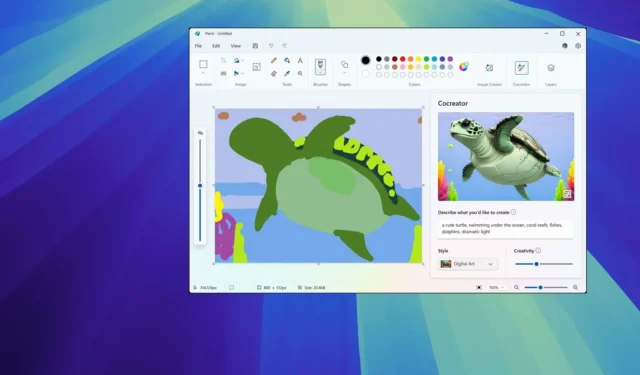
- Windows 11에서 Cocreator를 사용하여 AI로 작품을 만들려면 Copilot+ PC에서 그림판을 열고 “Cocreator”를 클릭한 다음 만들 이미지의 프롬프트를 작성하고 캔버스에 그린 다음 “창의성”을 조정하여 최상의 결과를 얻으세요.
- Windows 11 2024 업데이트는 Copilot+ PC의 경우 6월 18일에, 기존 PC의 경우 10월에 제공될 예정입니다.
Windows 11 24H2(2024 업데이트)의 일부로 Microsoft는 새로운 “Cocreator” 기능이 포함된 업데이트된 버전의 페인트 앱을 출시하며, 이 가이드에서는 이 기능을 사용하는 방법을 설명합니다.
Cocreator on Paint는 그림을 기반으로 AI를 사용하여 디지털 아트웍을 만들 수 있는 새로운 기능입니다. 생성하려는 이미지를 텍스트 프롬프트로 설명하고 캔버스에 그리기 시작하면 장치에서 실행되는 AI 모델이 그림을 기반으로 새 이미지를 생성합니다.
이 기능은 최신 Qualcomm Snapdragon X Elite 프로세서와 함께 제공되는 Copilot+ PC에만 적용됩니다. 이 프로세서에는 Cocreator 기능을 지원하는 버전 24H2에서 새로운 Windows Copilot Runtime의 AI 모델 부분을 실행하는 데 필요한 NPU(신경 처리 장치)도 통합되어 있습니다. .
이 기능은 장치에서 작동하므로 그림판에서도 사용할 수 있는 이미지 생성기 기능과 달리 처리를 위해 데이터가 클라우드에 업로드되지 않습니다.
이 가이드에서는 Windows 11에서 Cocreator AI 기능 작업을 시작하는 단계를 간략하게 설명합니다.
Cocreator for Paint로 디지털 아트워크를 만들어보세요
Paint에서 Cocreator를 사용하여 디지털 작품을 만들려면 다음 단계를 따르세요.
-
Windows 11에서 그림판을 엽니다 .
-
도구 모음에서 공동 제작자 버튼을 클릭합니다 .

Paint Cocreator AI 기능 / 이미지 : Microsoft -
생성할 이미지에 대한 프롬프트를 작성합니다. 예를 들어, “피크닉 테이블 옆에 앉아 커피를 마시고 있는 흑곰”입니다.
- 마우스나 디지털 패널을 사용하여 캔버스에 그리기를 시작하세요. AI 모델이 가능한 최고의 아트워크를 제작할 수 있도록 적절한 색상을 사용하는 것도 중요합니다.
-
(선택 사항) AI를 사용하여 그림에 기반한 새로운 아트워크를 만드는 데 필요한 창의성 수준을 선택하려면 크리에이티브 슬라이더를 사용합니다.
-
(선택 사항) 스타일 설정을 사용하여 “픽셀 아트”, “유화”, “목탄”, “잉크 스케치”, “수채화”, “디지털 아트”, “사실주의” 및 ” 애니메이션”과 같은 아트 스타일을 선택합니다 .
-
AI가 생성한 아트워크를 클릭하여 그림에 변경 사항을 적용하세요.

Paint Cocreator에서 생성된 이미지 / 이미지: Microsoft
모든 단계를 완료하면 Cocreator 기능이 AI를 사용하여 그림을 기반으로 이미지를 생성합니다.
해당 기능을 찾을 수 없다면 Windows 11 2024 업데이트를 실행하는 Copilt+ PC를 사용하지 않기 때문입니다. 해당 기능 업데이트는 Copilot+ PC의 경우 6월 18일에, 기존 PC의 경우 10월에 제공됩니다.
Cocrator는 OpenAI 의 DALL-E AI 모델을 사용하여 텍스트를 AI 이미지로 변환하는 Paint의 Image Creator 기능 의 원래 이름이었습니다 . 그러나 그 이후로 이름이 변경되었습니다.


답글 남기기